O que fazer com um antigo roteador 8 grandes ideias

- 2971
- 799
- Spencer Emard
Se você atualizou para um roteador mais recente e o antigo não está quebrado, há algo útil que você ainda pode fazer com o dispositivo antigo? Como se vê, a resposta é que há várias coisas que você pode fazer com um roteador antigo.

Alguns jogos modernos não permitem a LAN sem uma conexão com a Internet, mas essa é a melhor maneira de jogar uma rede para os muitos jogos atuais e clássicos que permitem. Sem atraso, sem desculpas.
2. Use -o para portas Ethernet extras
Você pode usar seu segundo roteador como uma maneira de expandir o número de portas Ethernet que você tem disponível. Há algum trabalho de preparação envolvido em transformar seu antigo roteador em um simples interruptor de rede. Alguns roteadores facilitam a alternação de um modo no firmware. Você também pode obter acesso aos recursos necessários usando firmware personalizado.

Se você deseja ajustar manualmente seu roteador para agir como um interruptor, você terá que dar um endereço IP específico que não entra em conflito com o roteador principal. Em seguida, desligue o WiFi e desative o DHCP para que o roteador principal possa atribuir endereços IP. Você terá que gastar alguns minutos no Google para descobrir isso, mas vale a pena as despesas e resíduos que você evita comprando uma mudança quando o roteador antigo fará.
3. Use um roteador antigo como ponto de acesso
Um ponto de acesso é uma maneira de estender a conexão com a Internet do seu roteador principal para outro dispositivo que atua como um ponto de acesso wifi com seu SSID. Uma vantagem importante de uma configuração de ponto de acesso é que os dispositivos conectados ao segundo roteador não podem conversar com dispositivos conectados ao roteador primário.
Portanto, é perfeito para compartilhar uma conexão com a Internet com, por exemplo, uma sala ou planilha que está sendo alugada. Também é uma maneira fácil de dar acesso à Internet a dispositivos distantes que precisam apenas de uma conexão com a Internet, como uma TV inteligente.
Geralmente, não é difícil configurar um ponto de acesso. Basta colocar os dois roteadores no lugar, conectá -los com um comprimento de cabo Ethernet e configurar o segundo roteador para acessar o modo de ponto em suas configurações.
4. Acesso Wi-Fi convidado

Usar seu segundo roteador como ponto de acesso é uma ótima idéia, mas você ainda precisa proteger a senha do wifi para que os transeuntes não possam vasculhar todos os outros dispositivos conectados a ele. Se você quiser oferecer Wi -Fi às pessoas sem senha, você pode ligar no modo convidado nas configurações do roteador. Enquanto estava no modo de hóspedes, cada pessoa conectada ao roteador só pode acessar a Internet, e tudo o mais está trancado.
5. Transforme -o em um repetidor sem fio
Até agora, conversamos sobre conectar dois roteadores usando um cabo Ethernet, mas que tal conectá -los usando wifi? Dependendo se o seu roteador suporta, você pode definir o segundo roteador para usar o modo de ponte sem fio ou o modo de repetidor sem fio, dependendo da linguagem específica usada.
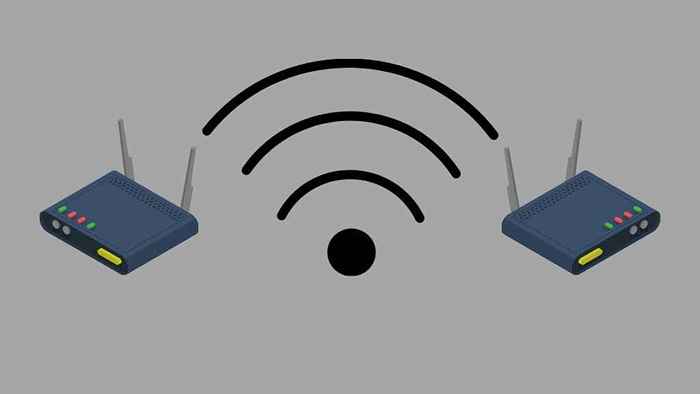
Isso permitirá que você expanda sua pegada de wifi da mesma maneira que um repetidor de wifi dedicado na prateleira funciona. Você também tem as mesmas limitações, é claro, como apenas metade da largura de banda através do repetidor e limitada a qualquer faixa de frequência que o antigo roteador suporta.
Para mais informações, confira como usar um roteador sobressalente como um extensor wifi.
6. Transforme -o em um NAS
Os dispositivos de armazenamento ligados à rede podem ser muito caros, mas se o seu roteador antigo tiver uma porta USB e pode aceitar firmware personalizado, você poderá transformá-lo em um NAS. Isso envolve o carregamento de firmware personalizado e depois anexar um disco rígido externo ao roteador por meio de sua porta USB. Depois disso, você irá para a seção NAS do firmware personalizado. Por exemplo, o DD-WRT tem uma guia NAS onde você definirá tudo. Preencha as informações lá, salve -as e aplique. Então você deve ter um NAS visível em sua rede!
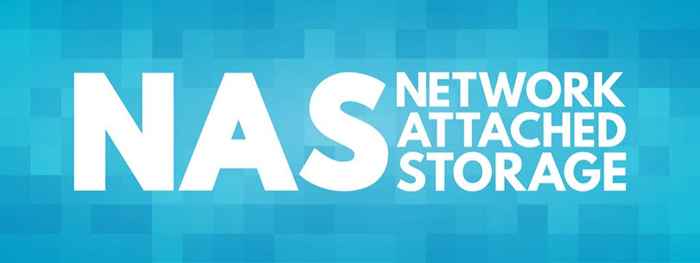
O processo exato será diferente dependendo do seu roteador. Alguns roteadores já têm funcionalidade NAS em seu firmware de fábrica para que você possa pular essa parte do processo.
7. Use -o como uma VPN dedicada
Uma rede privada virtual é uma ótima maneira de proteger sua privacidade e desbloquear conteúdo restrito geográfico. No entanto, você geralmente não deseja executar todo o seu tráfego na web durante a VPN o tempo todo. Por exemplo, seu banco vai pensar que é estranho que você esteja fazendo login de outro país.
Existem algumas maneiras de contornar esse problema, mas uma delas é configurar seu antigo roteador como um ponto de acesso com uma VPN configurada. Dessa forma, todos os dispositivos que se conectam ao segundo roteador estão usando a VPN, e aqueles que se conectam ao roteador principal não são.

A má notícia é que os roteadores mais velhos e baratos não podem executar o software VPN e, mesmo que eles suportem firmware personalizado, a função VPN pode não funcionar devido ao hardware de baixo desempenho no roteador antigo. No entanto, vale a pena tentar ver se o seu antigo roteador pode fazer o trabalho ou não.
8. Transforme -o em um servidor web básico
Outra coisa legal que você pode fazer com um roteador antigo (supondo que ele tenha suporte de firmware) é usá -lo como um servidor da web básico. Tudo isso significa que ele hospeda o conteúdo da web que você criou ou copiou de outro lugar. Seu pequeno site pode ser algo que você executa apenas na rede local, ou você pode lançá -lo na web para qualquer um usar.
Se você sonhou em iniciar seu blog, por exemplo, pode hospedar seu próprio site WordPress. Talvez não seja o uso mais prático, já que seu pobre roteador não resistirá a nenhum tráfego real, mas é uma maneira legal de aprender os meandros de criar e administrar um servidor da web sem nenhuma despesa real.
Seguindo o caminho certo
É claro que existem muitos outros usos potenciais para um roteador antigo, e convidamos você a compartilhar sua criatividade nos comentários abaixo. O que você fez com seu antigo roteador?
- « 6 melhores ferramentas gratuitas de reparo do Windows 11/10
- Como corrigir os erros de status_access_violation no Chrome ou Edge »

